简单使用
线性布局,顾名思义,就是呈线性排布的布局,可分为横竖两个方向。
示例:
{LinearLayout;layout_width = "fill",layout_height = "fill",}
上述代码即创建一个充满你屏幕的LinearLayout
一般默认呈竖型排布,你可以手动设置它
{LinearLayout;layout_width = "fill",layout_height = "fill",orientation = "vertical",--vertical 垂直,horizontal 水平}
控制位置
很多时候我们需要设置布局内控件的位置,例如居中,底部居中等,这时候我们就需要用到gravity或layout_gravity
- gravity是针对当前控件里面内容的摆放,如果是容器,则针对的是容器里面子view的摆放;如果是控件,则针对的是控件里面内容的摆放。
- layout_gravity是指当前控件在父控件里面的摆放位置,不过需要注意的一点是父控件设置的gravity的级别要低于子控件设置的layout_gravity。
示例:
{LinearLayout;layout_width = "fill",layout_height = "fill",orientation = "vertical",gravity="center",}
权重
有时候你需要将子布局的宽高设置成父布局的一半,三分之一,甚至八分之一,这时候就需要权重属性layout_weight帮你了。
简单来说就是按比例来分配控件占用父控件的大小。
LinearLayout有一个权重数量的标记:weightSum。在LinearLayout中没有声明weightSum时,默认的就是各个控件权重的总和。
示例:
{LinearLayout;layout_width = "fill",layout_height = "fill",orientation = "horizontal",{TextView;layout_height="fill",layout_weight="1",background=0xff0090c3,padding="5dp",text="left",},{TextView;layout_height="fill",layout_weight="1",background=0xff598f1d,padding="5dp",gravity="center",text="right",}}

常用属性及方法
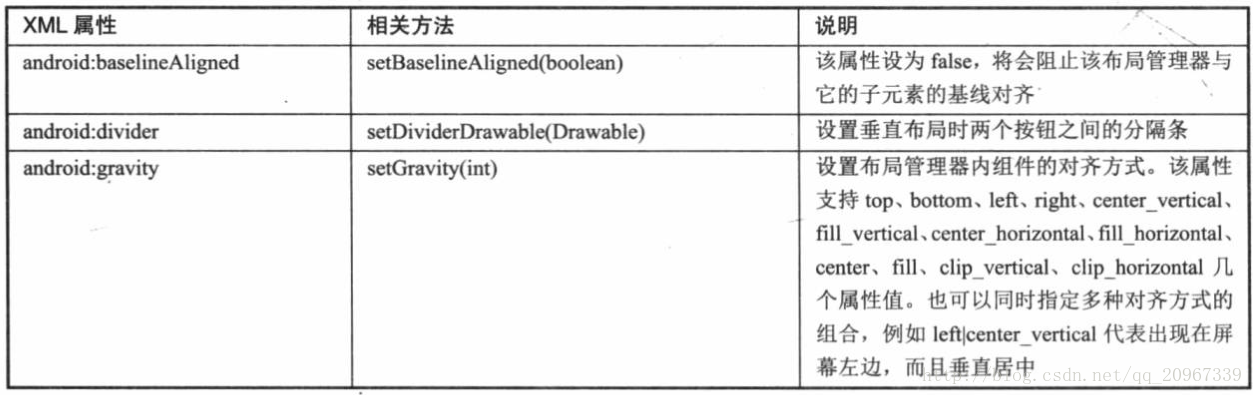

子元素常用属性及方法


